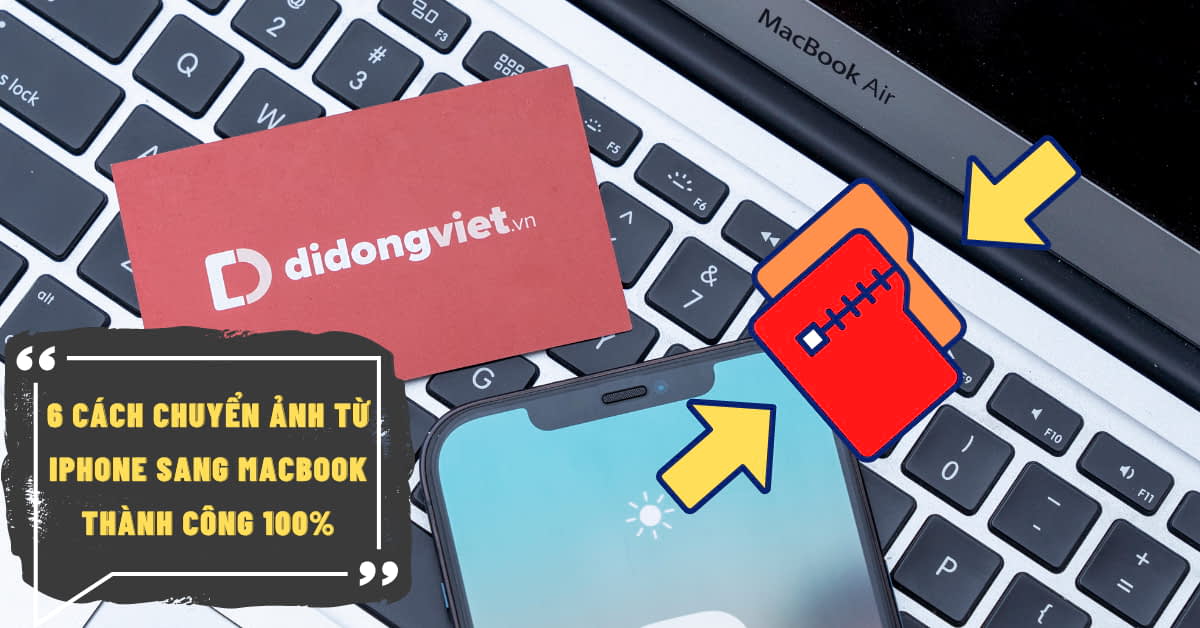Trong trường hợp bạn cần tải nhiều ứng dụng hoặc cập nhật app lên phiên bản mới nhất mà bộ nhớ điện thoại bị hạn chế, cách chuyển ứng dụng sang thẻ nhớ sẽ tối ưu nhu cầu sử dụng của bạn. Tham khảo thủ thuật chuyển ứng dụng vào thẻ nhớ được mình chia sẻ trong bài viết lần này.
1. Thẻ nhớ SD là gì?
Thẻ nhớ SD đóng vai trò rất quan trọng đối với thiết bị công nghệ, cho phép mở rộng không gian lưu trữ hơn cho người dùng. Ưu điểm của thẻ SD là kích thước nhỏ gọn, dễ dàng tương thích với hầu hết các thiết bị di động, đặc biệt là smartphone.
Không chỉ đơn thuần là một công cụ để lưu trữ, thẻ nhớ MicroSD còn là một “cánh tay đắc lực” cho điện thoại của bạn. Với khả năng lưu trữ hàng trăm và thậm chí hàng nghìn hình ảnh, file ghi âm và bản nhạc, bạn có thể thoải mái khám phá và chia sẻ những khoảnh khắc đáng nhớ.
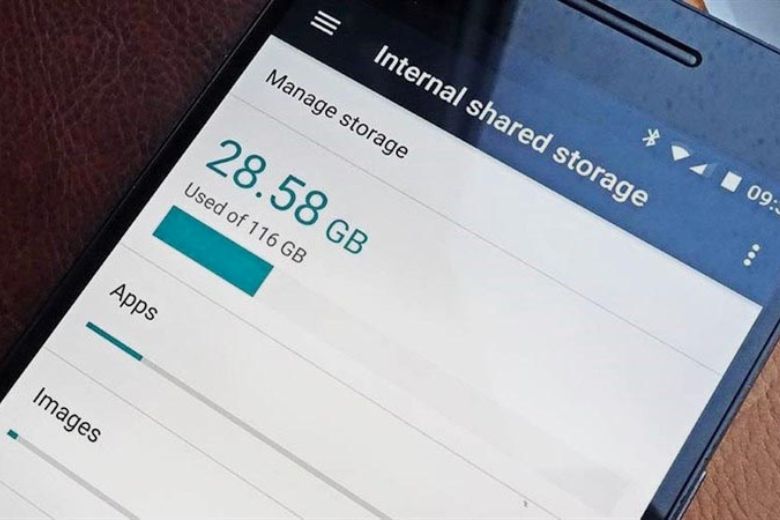
Ngoài ra, thẻ nhớ MicroSD còn giúp bạn tải và lưu trữ các ứng dụng, video và tài liệu quan trọng một cách dễ dàng. Bạn không cần lo lắng về việc không đủ dung lượng để lưu trữ những thông tin quan trọng và giải trí yêu thích của mình.
Với cách chuyển ứng dụng sang thẻ nhớ nhanh chóng, MicroSD không chỉ đảm bảo sự an toàn cho dữ liệu của bạn mà còn cho phép bạn sử dụng thiết bị di động của mình ở môi trường khắc nghiệt.
2. Chuyển ứng dụng vào thẻ nhớ có tác dụng gì?
Cách chuyển ứng dụng sang thẻ nhớ không chỉ giúp tối ưu hóa hiệu suất mà còn hỗ trợ sử dụng tối đa dung lượng lưu trữ trên điện thoại. Một số ưu điểm của việc chuyển ứng dụng vào thẻ nhớ như sau:
- Trải nghiệm và sử dụng nhiều ứng dụng hơn: Chuyển ứng dụng sang thẻ nhớ giúp bạn không bị giới hạn bởi dung lượng lưu trữ của bộ nhớ trong điện thoại. Lúc này, thẻ nhớ cho phép bạn cài đặt và lưu trữ một số lượng lớn ứng dụng mà không gây ảnh hưởng đến hiệu suất hoạt động của điện thoại.
- Giảm “gánh nặng” cho điện thoại: Việc di chuyển ứng dụng sang thẻ nhớ hạn chế tình trạng lưu trữ quá nhiều ứng dụng trên bộ nhớ trong vốn là nguyên nhân ảnh hưởng đến khả năng hoạt động mượt mà của máy và gây ra tình trạng đầy bộ nhớ.
- Giảm rủi ro phải cài đặt lại ứng dụng từ đầu khi máy gặp lỗi và cần khôi phục cài đặt gốc.
3. Những điều cần lưu ý trước khi chuyển ứng dụng, dữ liệu sang thẻ nhớ
Khi thực hiện cách chuyển ứng dụng sang thẻ nhớ SD, bạn cần lưu ý một số điều sau:
- Chỉ các điện thoại chạy hệ điều hành Android 6.0 trở lên mới có khả năng chuyển ứng dụng sang thẻ nhớ và sử dụng thẻ nhớ như một bộ nhớ trong. Với các phiên bản Android cũ hơn, bạn sẽ cần thực hiện việc chuyển ứng dụng thủ công.
- Không phải tất cả các ứng dụng đều có thể được chuyển sang thẻ nhớ. Các ứng dụng hệ thống như tin nhắn, danh bạ, máy ảnh, cài đặt và máy ghi âm thường không thể di chuyển lên thẻ nhớ.
- Tốc độ xử lý của thẻ nhớ: Để đảm bảo hiệu suất tốt nhất, hãy lựa chọn thẻ nhớ chất lượng cao với tốc độ xử lý nhanh hơn. Điều này sẽ giúp ứng dụng chạy mượt mà và giảm thời gian tải và khởi động ứng dụng.
- Nếu thẻ nhớ bị hư hỏng, các ứng dụng được lưu trữ trên thẻ cũng sẽ bị mất. Do đó, hãy đảm bảo sao lưu dữ liệu quan trọng từ thẻ nhớ thường xuyên và kiểm tra định kỳ tình trạng của thẻ nhớ để tránh mất dữ liệu quan trọng.
- Việc tháo thẻ nhớ khỏi điện thoại sẽ làm ứng dụng bị thay đổi và không thể hoạt động được. Nếu bạn cần tháo thẻ nhớ, hãy đảm bảo tắt điện thoại hoặc thực hiện quy trình tháo thẻ nhớ một cách an toàn để đảm bảo không gây hỏng hoạt động của ứng dụng.
4. Cách chuyển ứng dụng sang thẻ nhớ trên điện thoại
Hướng dẫn cách chuyển ứng dụng sang thẻ nhớ trên điện thoại như sau:
Bước 1: Mở Cài đặt, chuyển đến mục Ứng dụng và chọn ứng dụng mà bạn muốn chuyển sang thẻ nhớ.
Bước 2: Chọn Lưu trữ và bấm Thay đổi.
Bước 3: Chọn Thẻ nhớ SD và chọn Di chuyển.
5. Cách chuyển dữ liệu, tệp, hình ảnh sang thẻ nhớ SD
Thủ thuật chuyển dữ liệu, tệp và hình ảnh sang thẻ nhớ SD trên điện thoại:
Bước 1: Mở Quản lý tập tin, sau đó chọn Tải xuống,
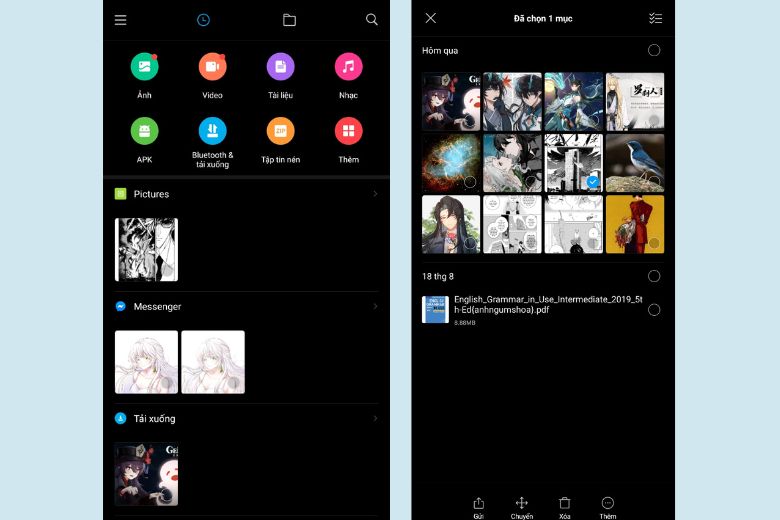
Bước 2: Chọn file bất kỳ hoặc tất cả file mà bạn muốn chuyển rồi nhấn vào mục Chuyển.
Bước 3: Chọn Thẻ nhớ SD và tìm thư mục mà bạn muốn chuyển rồi bấm Dán.
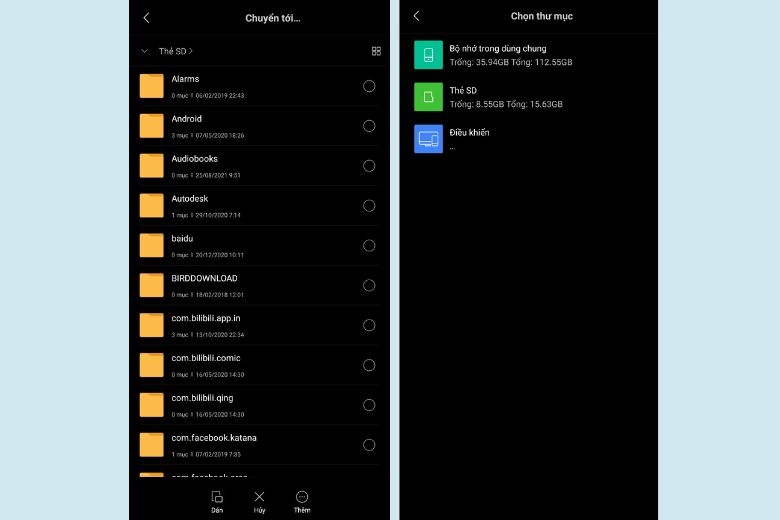
6. Hướng dẫn thiết lập tự động lưu file vào thẻ SD thay cho bộ nhớ trong
Thủ thuật thiết lập tự động cách chuyển ứng dụng sang thẻ nhớ SD thay cho bộ nhớ mặc định:
Bước 1: Mở ứng dụng Files by Google.
Bước 2: Chọn Thêm và đến mục Cài đặt.
Bước 3: Bật Lưu vào thẻ SD.
Bước 4: Khi được yêu cầu cấp quyền, bạn lựa chọn mục phù hợp nhất rồi chọn Cho phép.

7. Kết luận
Trên đây đã chia sẻ thủ thuật cách chuyển ứng dụng sang thẻ nhớ SD. Hy vọng sẽ hữu ích với những ai đang có nhu cầu mở rộng không gian bộ nhớ với thẻ SD ngoài.
Tiếp tục theo dõi Dchannel của Di Động Việt để được cập nhật thêm nhiều thủ thuật công nghệ khác. Cảm ơn bạn đã quan tâm bài viết lần này của mình.
Đừng quên đến Di Động Việt khi có nhu cầu mua thiết bị công nghệ để được trải nghiệm CHUYỂN GIAO GIÁ TRỊ VƯỢT TRỘI với nhiều lợi ích hơn cả chính hãng.
Xem thêm:
- Hướng dẫn cách diệt và phòng tránh virus trên điện thoại cực kì hiệu quả
- Hướng dẫn cách tải nhạc từ Youtube về điện thoại, máy tính miễn phí chưa đến 30s
- Hướng dẫn 4 cách đăng tin nổi bật trên Facebook bằng điện thoại, máy tính đơn giản
Di Động Việt